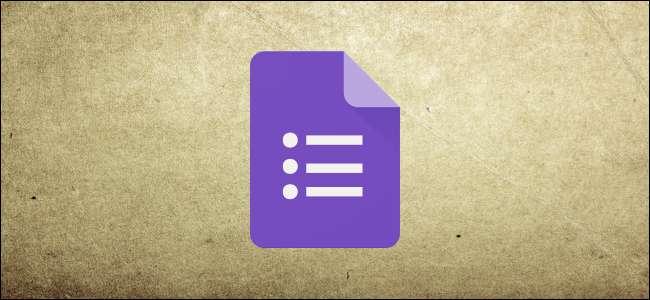
Google Formulieren is een krachtig hulpmiddel dat wordt gebruikt om gratis enquêtes en quizzen online te maken. Dat is echter niet alles. Met deze gids kunt u een contactformulier maken dat rechtstreeks in uw website kan worden ingesloten.
Het maken van een contactformulier op Google Forms is supereenvoudig. Google heeft zelfs al een sjabloon gemaakt die u kunt gebruiken, wat uw werk een stuk eenvoudiger maakt. Het enige dat u hoeft te doen, is de sjabloon laden (pas deze desgewenst aan) en vervolgens het formulier rechtstreeks in uw website insluiten. Dat is alles wat er is. Laten we beginnen.
Een contactformulier maken
Ga om te beginnen naar het Google Formulieren homepage en plaats de cursor op het veelkleurige plusteken (+) in de rechterbenedenhoek.

Het plusteken verandert in een paars potlood en een paars paginapictogram. Klik op het paarse paginapictogram.
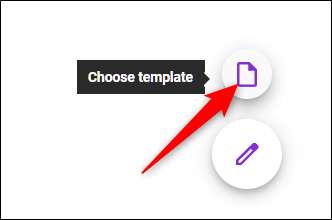
Zodra het venster is geopend, kiest u de sjabloon 'Contactgegevens'.
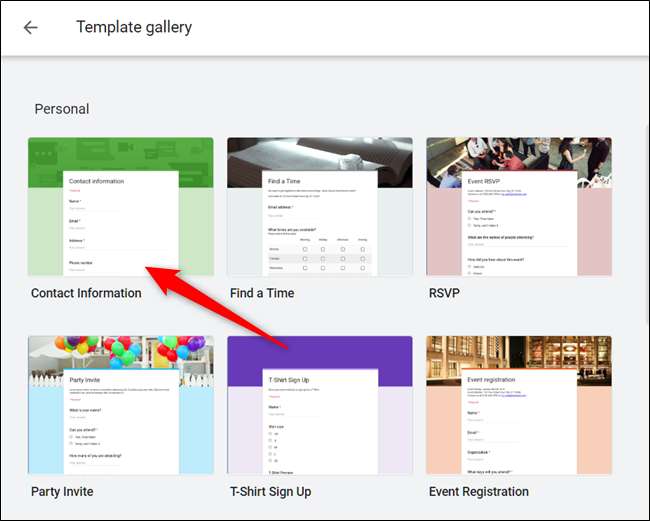
Het contactformulier aanpassen
De standaardsjabloon bevat gegevens voor een naam, e-mailadres, adres, telefoonnummer en opmerkingen. Als u nog iets aan het formulier wilt toevoegen, klikt u op het plusteken (+) voor extra velden of vragen.
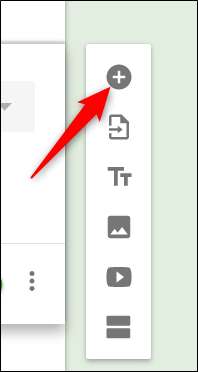
Standaard zijn naam, e-mailadres en adres vereist om het formulier in te dienen. Om in of uit te schakelen of een sectie verplicht is of niet, klikt u op het gewenste veld en schakelt u vervolgens de schakelaar "Vereist" in of uit.
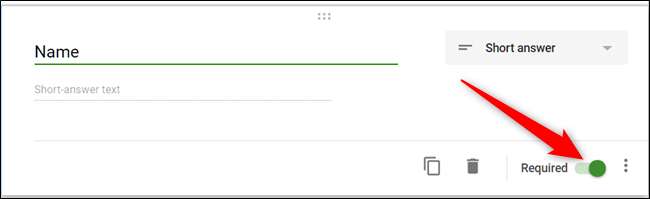
Om het thema van uw formulier te wijzigen, klikt u op het palet bovenaan de pagina om een koptekstafbeelding, hoofd- en primaire kleuren en lettertype te selecteren. Kies hier kleuren die passen bij het thema van uw website, zoals ze worden weergegeven wanneer u het formulier op uw site insluit.
Klik ten slotte op het tandwiel Instellingen om het gedrag van het formulier te wijzigen wanneer respondenten het invullen
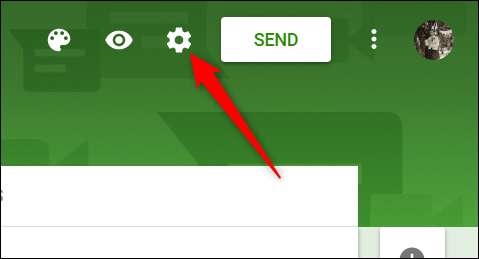
Het eerste tabblad heeft een aantal instellingen die u kunt inschakelen. Vanaf hier kunt u e-mailadressen verzamelen, een kopie van hun antwoorden via e-mail verzenden en elke persoon beperken tot één inzending. U kunt ook kiezen of respondenten hun antwoorden kunnen bewerken nadat ze zijn ingediend, of een overzichtstabel aan het einde van de enquête kunnen zien.
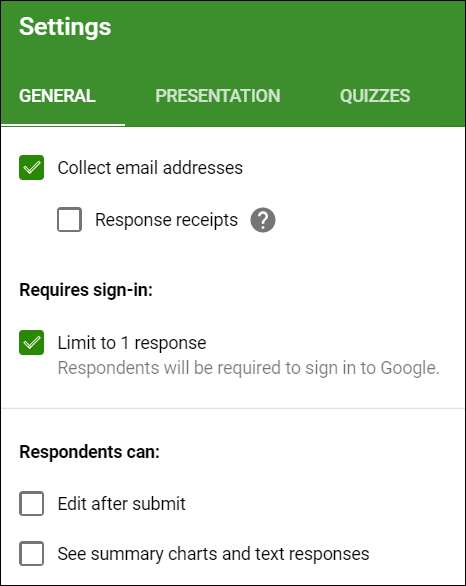
Notitie: Als u 'Beperken tot 1 reactie' inschakelt, moet de respondent inloggen met zijn Google-account om toegang te krijgen tot uw formulier. Iedereen zonder een Google-account kan geen antwoorden op uw formulieren indienen. Laat deze optie uitgeschakeld, tenzij u zeker weet dat iedereen een Google-account heeft.
Het tabblad 'Presentatie' heeft hier een paar instellingen, maar het enige waar we om geven, is het bevestigingsbericht dat respondenten zien nadat ze het formulier hebben verzonden. Dit bericht wordt weergegeven zodat mensen het kunnen zien nadat ze het contactformulier hebben verzonden.

Nadat u klaar bent, klikt u op "Opslaan" om eventuele wijzigingen te bevestigen en terug te keren naar uw formulier.
Het contactformulier insluiten
Nadat u alles op het contactformulier perfect heeft weergegeven, klikt u op de knop "Verzenden" bovenaan de pagina.
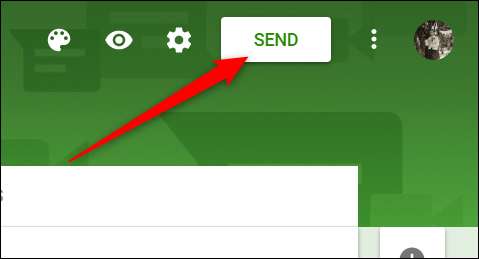
Klik op het tabblad punthaken (<>) en klik vervolgens op "Kopiëren" om de ingesloten HTML naar het klembord te kopiëren.
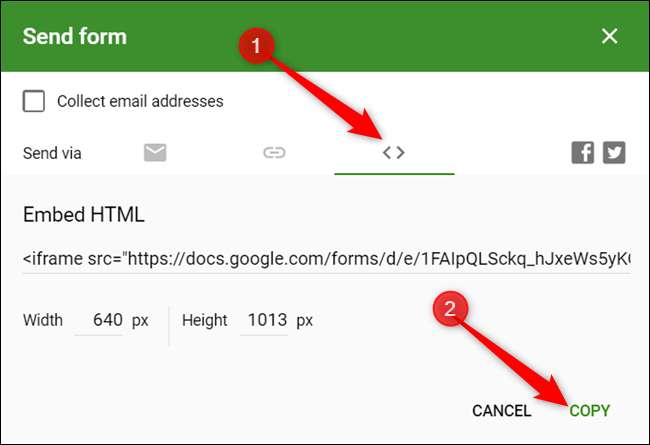
Als u de afmetingen van het formulier en hoe het op uw website wordt weergegeven, moet wijzigen, wijzigt u de breedte en hoogte onder de HTML-code voordat u op 'Kopiëren' klikt.
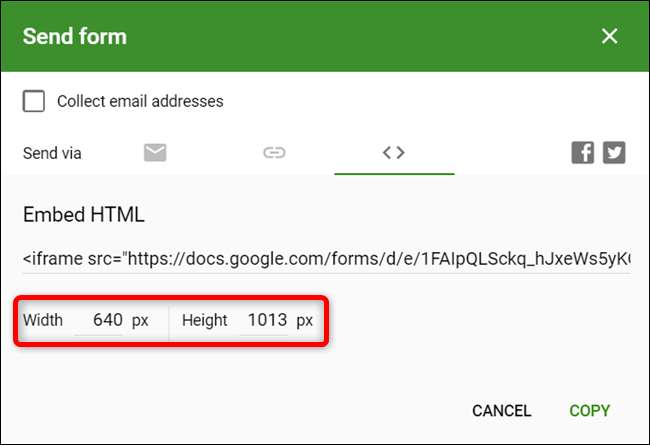
Nu hoeft u de code alleen nog maar in de HTML-editor van een WordPress-pagina te plakken of rechtstreeks in het .html-bestand van uw website waar u het formulier wilt laten verschijnen.
Als de maat er de eerste keer niet goed uitziet, maak je geen zorgen. Kom gewoon terug en speel met de cijfers voor breedte en hoogte, en kopieer de code opnieuw totdat alles er perfect uitziet op uw site.
Reacties verzamelen in Google Spreadsheets
Een van de beste functies van Google Formulieren is dat alle verzamelde reacties rechtstreeks naar een Google Spreadsheets-spreadsheet kunnen worden verzonden. Hier kunt u de formules en grafieken van Sheet gebruiken, reacties in realtime bekijken en add-ons installeren om de gegevens nog verder te analyseren, filteren en manipuleren.
Om een spreadsheet voor reacties in te stellen, selecteert u het tabblad "Reacties" en klikt u vervolgens op het groene pictogram Spreadsheets.
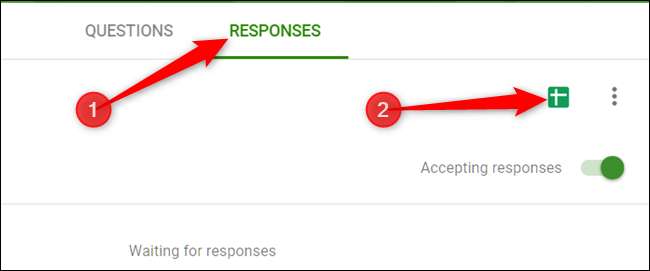
Klik vervolgens op "Maken" om een nieuwe spreadsheet te genereren waarin u al uw antwoorden kunt opslaan.
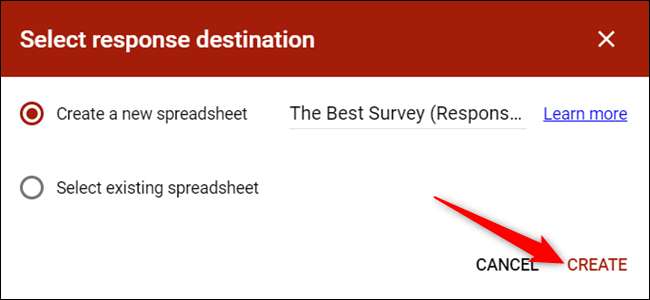
Als alternatief, als u al een spreadsheet heeft waar u de antwoorden naar wilt laten gaan, klikt u op "Selecteer bestaande spreadsheet" en volgt u de instructies. De spreadsheet wordt opgeslagen op uw Rijden en is beschikbaar via de Spreadsheets-startpagina ook.
Dat is het. Elke spreadsheet bevat alle reacties, samen met een tijdstempel van wanneer de enquête is voltooid, zodat u gemakkelijk in contact kunt komen met uw klanten.








